Tạo dòng tác vụ cho thiết bị di động
Thiết kế luồng đám mây trong Dynamics 365 dành cho điện thoại hoặc Dynamics 365 dành cho máy tính bảng dựa trên các tác vụ phổ biến mà người dùng của bạn thực hiện. Ví dụ: nếu người dùng thường xuyên phải thực hiện một loạt các bước theo dõi sau cuộc họp với khách hàng, hãy tạo dòng tác vụ. Khi người dùng nhấn vào tác vụ mới trong ứng dụng di động của họ, thao tác này sẽ dẫn họ đi từ đầu đến cuối quá trình để họ không quên bước quan trọng.
Luồng tác vụ có thể sử dụng logic và biểu mẫu nhiều bảng, đồng thời có thể có logic biểu mẫu chạy trên các trang luồng tác vụ.
Tạo dòng tác vụ
Đảm bảo rằng bạn có Quản trị viên hệ thống hoặc Người tùy chỉnh hệ thống vai trò bảo mật hoặc các quyền tương đương. Người quản lý, Phó chủ tịch hoặc Giám đốc điều hành-Giám đốc kinh doanh, các vai trò bảo mật cũng có thể tạo ra các luồng nhiệm vụ di động.
Mở trình khám phá giải pháp và chọn Quy trình.
Trên thanh công cụ Hành động , chọn Mới.
Trong hộp thoại Tạo quy trình , hãy hoàn thành các trường bắt buộc:
Nhập tên quy trình.
Trong danh sách Danh mục , chọn dòng quy trình công việc.
Trong danh sách Bảng , chọn bảng bạn muốn.
Chọn tùy chọn Chạy quy trình dưới dạng luồng tác vụ (Trực tuyến trên thiết bị di động) .
Chọn OK.
Trình thiết kế dòng tác vụ sẽ mở ra trong cửa sổ mới.
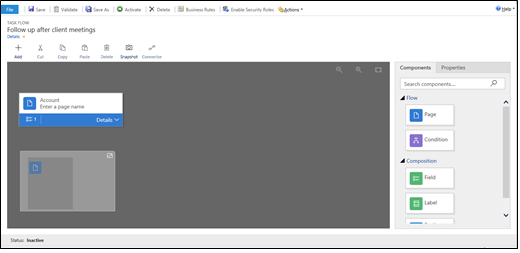
Nếu người dùng của bạn chuyển từ trang này sang trang khác theo thứ tự, hãy kéo thành phần Trang từ tab Thành phần trên phía bên phải màn hình và thả nó vào dấu + ở vị trí thích hợp. Để thêm tên cho một trang, hãy chọn trang đó, chọn tab Thuộc tính , nhập tên mới rồi chọn Áp dụng.
Để thêm một nhánh vào luồng nhiệm vụ, hãy kéo thành phần Điều kiện từ tab Thành phần và thả nó vào + Đăng nhập vào vị trí thích hợp. Để đặt thuộc tính cho điều kiện, hãy chọn điều kiện, đặt thuộc tính trong tab Thuộc tính , sau đó chọn Áp dụng.
Lưu ý
Khi thêm trang và điều kiện vào dòng tác vụ, bạn sẽ thấy một bản đồ nhỏ ở góc dưới bên trái của cửa sổ hiển thị tất cả các trang và điều kiện trong dòng tác vụ.
Để thêm nhãn trường, nhãn hoặc phần vào trang, hãy kéo Trường, Nhãn hoặc Nhãn phần từ tab Thành phần đến trang thích hợp. Để thay đổi thuộc tính cho một trong các mục này, hãy chọn mục đó, đặt thuộc tính trong tab Thuộc tính , sau đó chọn Áp dụng.
Để xác thực luồng nhiệm vụ, hãy chọn Xác thực trên thanh hành động.
Để lưu quy trình dưới dạng bản nháp, hãy chọn Lưu ở đầu màn hình. (Miễn là một quá trình là bản nháp, mọi người sẽ không thể sử dụng nó.)
Để kích hoạt luồng nhiệm vụ để mọi người có thể sử dụng, hãy chọn Kích hoạt.
Tiền bo
Dưới đây là một số mẹo cần lưu ý khi bạn làm việc trên dòng tác vụ của mình trong cửa sổ trình thiết kế:
- Để chụp ảnh nhanh mọi thứ trong cửa sổ luồng tác vụ, hãy chọn Ảnh chụp nhanh trên thanh hành động.
- Để kết nối một thành phần hợp lệ với một thành phần hợp lệ khác trong công cụ thiết kế, hãy chọn Trình kết nối trên thanh hành động.
- Bạn có thể phóng to hoặc thu nhỏ hình ảnh trên màn hình bằng cách chọn Tăng mức thu phóng hoặc Giảm mức thu phóng ở góc trên bên phải màn hình. Chọn nút Vừa với canvas để phóng hình ảnh lên kích thước lớn nhất vừa với màn hình.